Пример инструментальной панели и ее прокрутки компонентом PageScroller
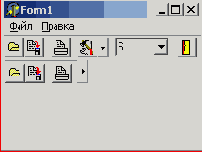
Основное свойство компонента PageScroller — Control. Оно указывает компонент, который должен размещаться и прокручиваться в окне PageScroller. Благодаря наличию этого свойства вы можете проектировать свою инструментальную панель, например, ToolBar, не помещая ее заранее в окно PageScroller и не задумываясь о ее размере. А после того, как вы спроектировали панель, можно ввести на форму компонент PageScroller и установить его свойство Control. В этот момент ваша инструментальная панель переместится в окно компонента PageScroller и появится, если необходимо, кнопка прокрутки.
Свойство Margin компонента PageScroller определяет размер полей в пикселях, которые оставляются между краем окна PageScroller и прокручиваемым компонентом. По умолчанию эти поля равны нулю, но надо задать свойству Margin некоторое положительное значение. Иначе края прокручиваемого компонента могут быть плохо видны.
Свойство AutoScroll определяет, должна ли прокрутка осуществляться автоматически, как только курсор мыши пройдет над кнопкой прокрутки. Опробуйте режим автоматической прокрутки экспериментально. На мой взгляд лучше оставлять значение AutoScroll равным false, поскольку такая автоматическая прокрутка не очень удобна пользователю.
